So sánh Zoom và Google Meet: Nền tảng nào phù hợp cho doanh nghiệp?
Trong nhiều năm qua, Zoom vẫn được xem là lựa chọn phổ biến nhất cho hội nghị truyền hình. Tuy nhiên, Google Meet (trước đây là Google Hangouts Meet) lại ngày càng chứng tỏ sức hút nhờ sự tích hợp chặt chẽ với hệ sinh thái Google Workspace. Vậy Zoom và Google Meet doanh nghiệp hoặc cá nhân nên chọn nền tảng nào?
Hãy cùng Nam Long telecom phân tích ưu nhược điểm của cả hai ứng dụng họp trực tuyến phổ biến này để có cái nhìn rõ hơn.

Mục lục
Tổng quan về Zoom và Google Meet
Zoom và Google Meet giống nhau nhiều hơn là khác nhau. Cả hai nền tảng đều cung cấp:
- Có cả gói trả phí và miễn phí
- Đầy đủ các tính năng trò chuyện, phòng họp nhóm, thăm dò ý kiến và bảng trắng
- Có một số tính năng và cài đặt nền và video
- Khả năng chia sẻ và ghi màn hình
- Phụ đề chi tiết
- Giao diện thân thiện với người dùng
- Rất nhiều ứng dụng tích hợp
- Hỗ trợ đầy đủ các biện pháp bảo mật nâng cao.
Điểm khác biệt nằm ở chi phí, trải nghiệm người dùng, quy mô và tính năng nâng cao.
So sánh nhanh Zoom và Google Meet
- Google Meet: phù hợp với các cá nhân và doanh nghiệp nhỏ cần một nền tảng dễ dùng, gắn liền với Gmail và Google Drive.
- Zoom: mạnh mẽ hơn về tính năng, bảo mật và khả năng mở rộng, thích hợp cho các doanh nghiệp lớn, trường học hoặc tổ chức cần quản lý nhiều người tham gia.
| Tiêu chí | Google Meet | Zoom | Nhận xét |
|---|---|---|---|
| Giá cả | Miễn phí: 100 người / 1 giờ Trả phí: từ 6 USD/người/tháng | Miễn phí: 100 người / 40 phút Trả phí: từ 14,99 USD/người/tháng | Meet rẻ hơn, Zoom nhiều gói linh hoạt hơn |
| Thời gian họp | 1 giờ (free), 24 giờ (pro) | 40 phút (free), 30 giờ (pro) | Zoom lợi thế cho họp dài |
| Người tham gia | Tối đa 250 | Tối đa 1.000 | Zoom phù hợp sự kiện lớn |
| Video & nền ảo | Cơ bản, ít tùy chỉnh | Nhiều tùy chọn: background, filter, chỉnh sửa hình ảnh | Zoom chuyên nghiệp hơn |
| Chat & Room | Chat chung, không có tin nhắn riêng tư | Chat cá nhân, chia nhóm nâng cao (Breakout Room) | Zoom mạnh hơn khi đào tạo, workshop |
| Ghi âm & phụ đề | Lưu trực tiếp Google Drive, phụ đề AI chính xác | Lưu local/cloud, phụ đề chưa mượt bằng Meet | Meet nổi bật hơn về phụ đề |
| Bảo mật | Mã hóa, xác thực 2 lớp | Quản trị nâng cao: phòng chờ, khóa họp, kiểm soát chi tiết | Zoom phù hợp cho doanh nghiệp lớn |
| Tích hợp | 200+ tích hợp, gắn liền với Google Workspace | 1.500+ tích hợp bên thứ ba | Zoom đa dạng hơn |
| Ứng dụng di động | Ứng dụng nhẹ, dễ dùng | Ứng dụng đầy đủ, nhiều tính năng nâng cao | Cả hai đều mạnh |
So sánh chi tiết điểm khác nhau giữa Zoom và Google Meet
Trải nghiệm người dùng
- Google Meet: giao diện đơn giản, chỉ cần tài khoản Gmail để bắt đầu. Tích hợp trực tiếp trong Google Calendar, Gmail, Drive. Có tính năng kiểm tra trước camera/micro, phụ đề AI chính xác.
- Zoom: giao diện nhiều tùy chọn nâng cao. Hỗ trợ app desktop mạnh mẽ, dễ quản lý nhiều phòng họp.
Google Meet dễ dùng hơn cho cá nhân & doanh nghiệp nhỏ. Zoom linh hoạt hơn cho doanh nghiệp cần quản lý phức tạp.

Trước khi vào cuộc họp, bạn có thể kiểm tra thử camera và micro để điều chỉnh ánh sáng, âm thanh cho rõ ràng hơn. Google Meet còn cho phép quay thử một đoạn video ngắn để xem hình ảnh, giọng nói của bạn có ổn chưa. Nhờ vậy, bạn sẽ tự tin và xuất hiện chuyên nghiệp hơn trong buổi họp.
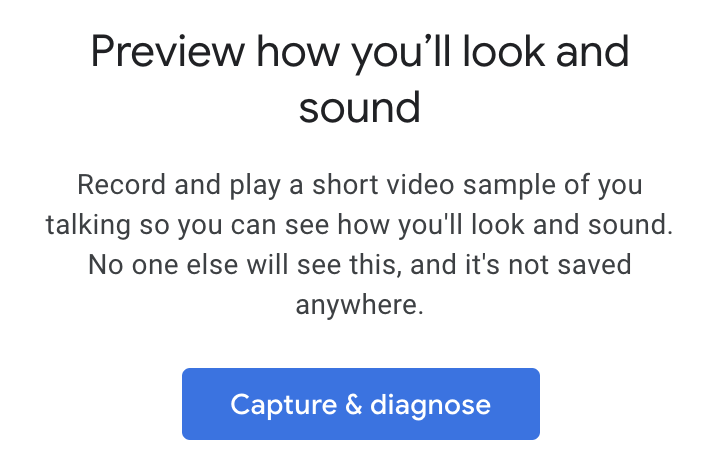
Với Zoom, nhiều người thường mở một cuộc họp thử để kiểm tra ngoại hình và âm thanh trước khi tham gia họp chính thức. Tuy nhiên, Google Meet lại tiện lợi hơn khi tích hợp sẵn bước kiểm tra này, giúp người dùng chuẩn bị nhanh chóng và chuyên nghiệp hơn.
Ngoài ra, cả Zoom và Google Meet đều hỗ trợ phụ đề tự động và chép lời trực tiếp. Điểm mạnh của Google Meet là giao diện đơn giản: chỉ cần một nút bấm là có thể bật/ tắt phụ đề ngay trong khi họp. Đặc biệt, phụ đề khá chính xác, thậm chí còn tự động ngắt câu dựa theo giọng điệu và nhịp nói giúp người tham gia dễ theo dõi hơn.

Giao diện cài đặt của Google Meet được đánh giá đơn giản hơn Zoom. Đây là giao diện cài đặt chung của Google Meet:
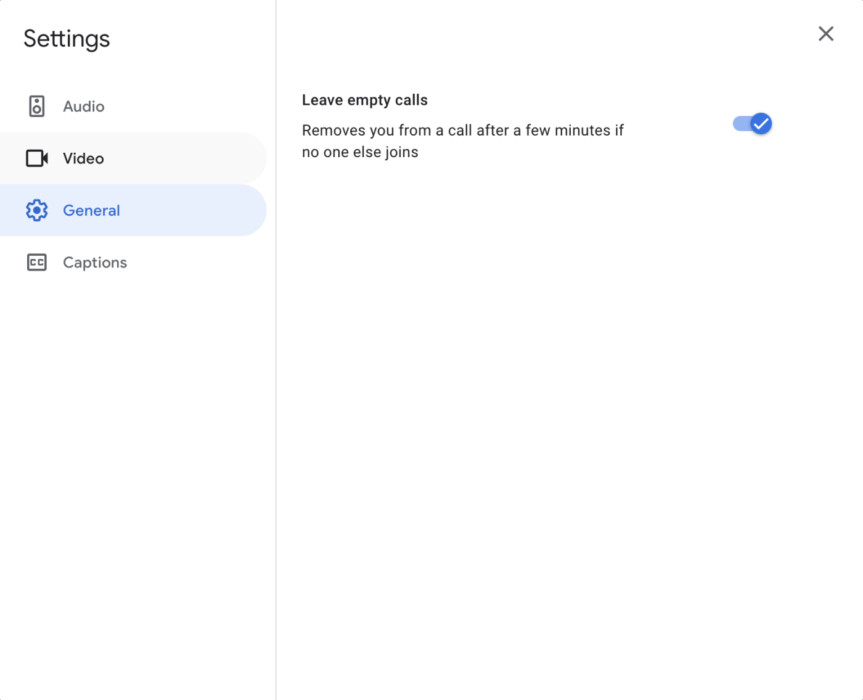
Và đây là giao diện chính của Zoom

Thoạt nhìn giao diện cài đặt của Zoom có thể hơi rắc rối, nhưng thực tế lại rất hữu ích cho những ai cần đến các tính năng nâng cao. Chẳng hạn, Zoom cho phép kết nối thêm một camera phụ để chia sẻ nhiều góc nhìn trong cùng cuộc họp. Người dùng cũng có thể linh hoạt chia sẻ màn hình toàn bộ, một phần, ứng dụng cụ thể hoặc thậm chí cả màn hình từ thiết bị di động.
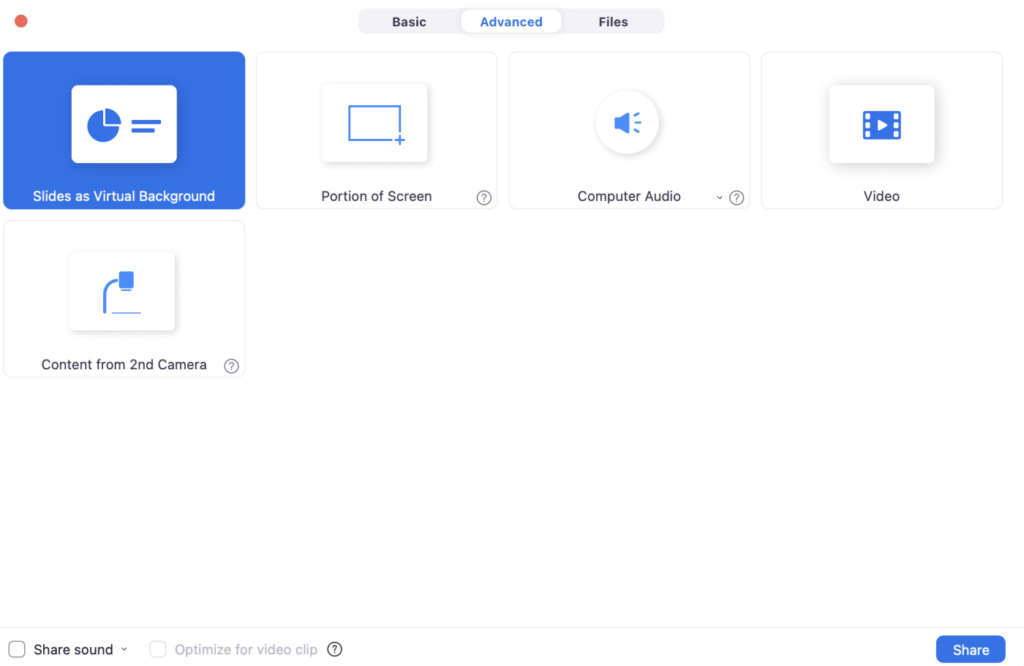
Cách tạo link Google Meet đơn giản – nhanh chóng
Mặt khác, Google Meet chỉ cho phép bạn chia sẻ toàn màn hình, cửa sổ trình duyệt hoặc tab trình duyệt.
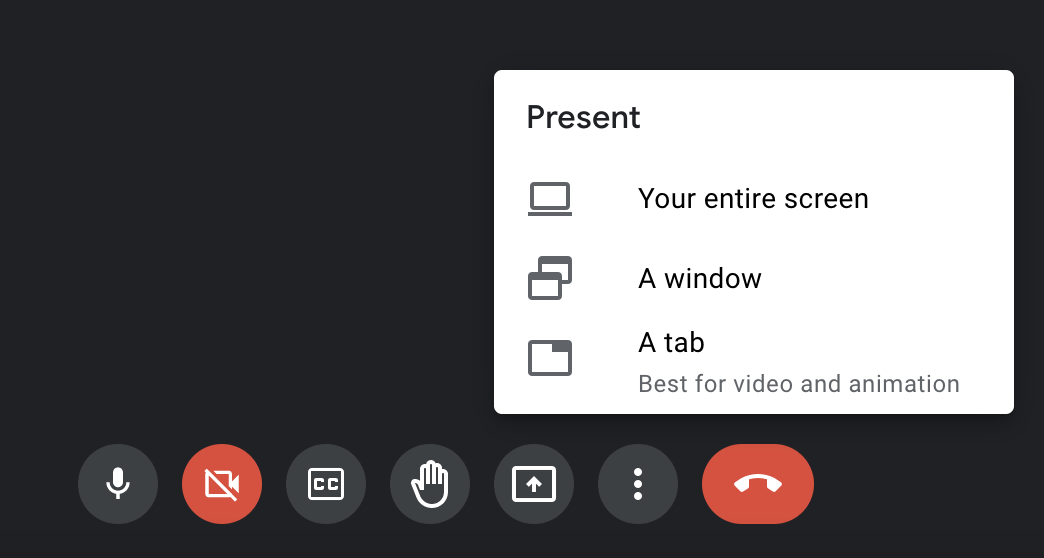
Zoom còn mang đến nhiều tính năng thú vị như biểu tượng cảm xúc, hệ thống phím tắt đa dạng và thậm chí cả chế độ chỉnh sửa diện mạo để giúp bạn trông chuyên nghiệp hơn khi tham gia họp. Bên cạnh đó, với hơn 1.500 tích hợp ứng dụng, Zoom có thể đáp ứng hầu hết nhu cầu làm việc trực tuyến chỉ với vài thao tác kết nối.
Zoom và Google Meet đều có các tính năng trò chuyện
Ngoài tính năng họp trực tuyến, Zoom và Google Meet đều hỗ trợ trò chuyện trong cuộc họp. Tuy nhiên, khả năng chat của cả hai vẫn còn hạn chế so với mong đợi của nhiều người dùng.
- Google Meet: chỉ cho phép gửi tin nhắn chung, mọi thành viên đều nhìn thấy, không có tin nhắn riêng tư.
- Zoom: linh hoạt hơn, hỗ trợ chat riêng và thêm biểu tượng cảm xúc, giúp tương tác sinh động hơn.
Cả hai nền tảng đều cho phép lưu lại lịch sử trò chuyện khi cuộc họp được ghi hình. Tuy nhiên, tin nhắn chỉ hiển thị từ lúc người dùng tham gia, nếu rời đi rồi quay lại thì các tin nhắn trước đó sẽ không còn.
Bảo mật và quản trị
Về bảo mật, cả Zoom và Google Meet đều sử dụng mã hóa thời gian thực và hỗ trợ xác thực hai yếu tố, đảm bảo an toàn cho người tham gia. Google Meet còn mã hóa cả các cuộc họp đã ghi khi lưu trên Google Drive.
Tuy nhiên, Zoom nổi bật hơn ở khả năng quản trị nâng cao. Người tổ chức có thể:
- Đặt mật khẩu cho cuộc họp.
- Giới hạn người tham gia theo hồ sơ xác thực.
- Kích hoạt phòng chờ để duyệt thủ công từng người trước khi vào phòng họp.
Nhờ đó, Zoom phù hợp hơn với những tổ chức cần mức độ kiểm soát và bảo mật chặt chẽ.
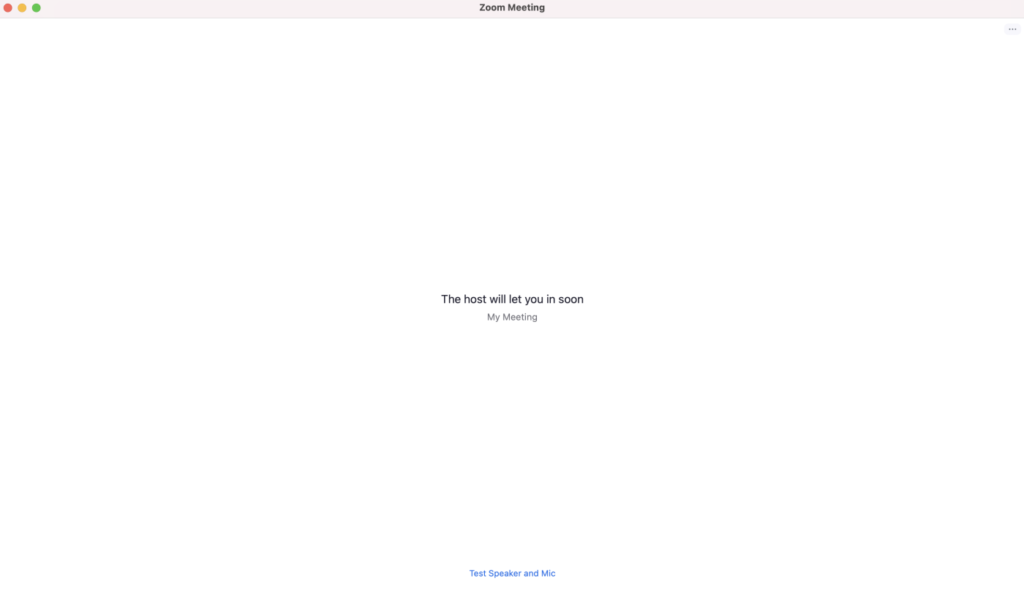
Ngoài ra, Zoom còn cho phép người tổ chức kiểm soát chi tiết trong cuộc họp, ví dụ như tắt micro hoặc camera của từng người tham gia. Đặc biệt, Zoom có tính năng “Tạm dừng hoạt động của người tham gia”, giúp tạm thời khóa toàn bộ: video, âm thanh, chat, chia sẻ màn hình và ghi âm. Đây giống như một “nút khẩn cấp” rất hữu ích khi cuộc họp mất kiểm soát.

Các tính năng bảo mật bổ sung này có ý nghĩa đối với Zoom vì nó có thể chứa tới 1.000 người tham gia mỗi cuộc gọi, so với 250 người của Google Meet có nhiều chỗ hơn cho mọi thứ khi xử lý một số lượng lớn người.
Xem thêm: Teams với Zoom: Ứng dụng nào phù hợp nhất đối với doanh nghiệp?
Zoom cung cấp các ứng dụng dành cho máy tính để bàn, trong khi Google Meet hoàn toàn dựa trên web
Giống như các công cụ web khác của Google, Google Meet hoạt động trực tiếp trên trình duyệt, không cần cài đặt phần mềm riêng cho máy tính. Ngược lại, Zoom hỗ trợ ứng dụng desktop dành cho Windows, macOS và Linux, giúp người dùng có thêm lựa chọn để khởi chạy và tham gia cuộc họp thuận tiện hơn.

Vậy nên chọn Zoom hay Google Meet?
Cả Zoom và Google Meet đều là công cụ hội nghị truyền hình mạnh mẽ, đáp ứng hầu hết nhu cầu hiện nay.
Mỗi nền tảng đều có thế mạnh riêng. Google Meet ghi điểm ở sự đơn giản và chi phí, trong khi Zoom nổi bật với các tính năng nâng cao và khả năng mở rộng. Quyết định nằm ở nhu cầu và quy mô của bạn.
Nếu bạn là cá nhân, startup, doanh nghiệp nhỏ, đã sử dụng Gmail và Google Drive → Google Meet là lựa chọn tối ưu. Nếu bạn là tổ chức lớn, trường học, doanh nghiệp cần quản lý chặt chẽ, hội họp đông người → Zoom sẽ đáp ứng tốt hơn.
Thông tin liên hệ
Nam Long Telecom cung cấp gói tài khoản Zoom và Google Meet bản quyền và các giải pháp thiết bị hội nghị trực tuyến chính hãng với giá ưu đãi. Liên hệ ngay để được tư vấn!
- Hotline: 0903 05 8877 (Mr. Cường)
- Email: cuong.truong@namongtelecom.vn

